Como hacer un logotipo y crear un manual de marca
Guía para crear un manual de marca y un logo vectorizado
Publicado el viernes, 22 de mayo de 2020 a las 15:34
En este artículo te enseñamos como hacer un logotipo con photoshop y con el como puedes crear un manual de marca para tu empresa.
La consistencia es clave cuando se construye su marca y se garantiza su éxito. ¿Sabía que de todas las pequeñas empresas que comenzaron en 2014, el 80% llegó a su segundo año en el negocio? Esta tasa de éxito se debe en gran parte a los métodos de marca consistentes, todos los cuales giran en torno a un logotipo .
La marca de su negocio consistentemente puede parecer desalentador. De hecho, estamos de acuerdo! Hay muchas cosas que debes seguir. Existen canales en línea en los que debe colocar su logotipo , nombre comercial y mensaje de marca. También hay docenas de canales de marketing fuera del en línea que necesita actualizar continuamente. Los perfiles de redes sociales, sitios web, escapadas, carteles de césped, anuncios de televisión y radio deben enviar un mensaje de marca coherente a su audiencia.
Entonces, ¿cómo haces para marcar tu negocio para el éxito? La respuesta es crear una guía de estilo.
¿Qué es un manual de marca?
Un manual de marca es un conjunto de reglas y pautas sobre cómo deben aparecer su marca frente a una audiencia en todos los medios y plataformas de marketing. Las guías de estilo de marca incluyen detalles sobre los códigos hexadecimales exactos, los estilos de fuente, los tamaños de fuente, los colores de fondo, los estilos de logotipo y los lemas comerciales que pueden utilizar en cualquier situación. El manual de marca no solo les permite a los empleados de la empresa saber cómo comercializar su marca de manera efectiva, sino que también les dicen a los demás cómo tratar su marca si van a asociarse, colaborar o dar crédito a su marca en cualquier momento .
¿Quién usa el manual de marca?
Si bien es posible que un porcentaje muy pequeño de propietarios de negocios locales no use una guía de estilo de marca, esto no es lo que hace menos importantes. Muchos propietarios de pequeñas empresas pasan por alto la importancia de una guía de estilo, afirmando que su negocio no es lo suficientemente notable como para pasar por el proceso. Sin embargo, crear una guía de estilo es tan importante como marcar el diseño de su logotipo o copiar los derechos de autor del sitio web de su empresa. Crear una guía de estilo protege su marca y hace que su negocio sea más creíble para sus empleados, sus clientes e incluso sus competidores.
¿Qué incluye un manual de marca?
¡Nos alegra que lo hayas preguntado! Hay docenas de cosas que pueden incluir en su manual de marca. Recomendamos comenzar primero con la creación de una guía para el diseño de su logotipo .
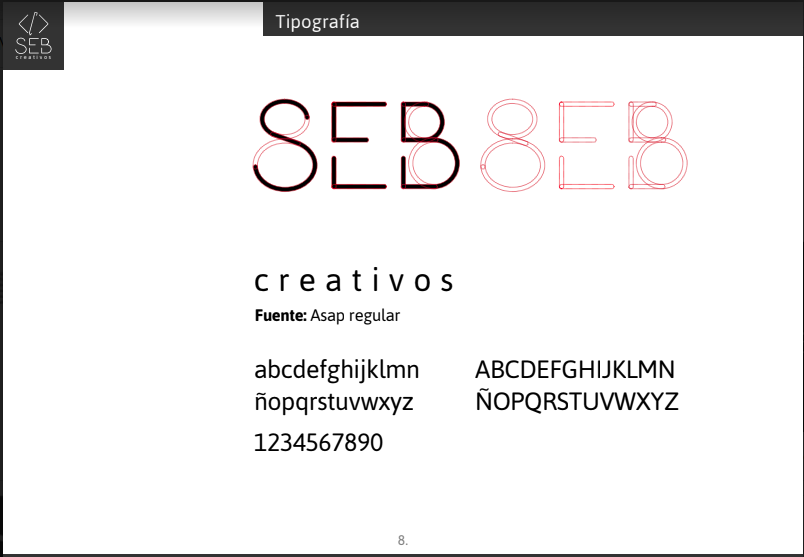
Crear una guía de estilo para su logotipo
Si aún no sabes cómo crear un logotipo , ahora es el momento de pensar detenidamente sobre cómo verás su nuevo logotipo de empresa . Trate de imaginar cómo verás su diseño cuando se coloque en fondos de diferentes colores. Si tiene un logotipo amarillo , ¿obtendrá en un fondo blanco? Si su logotipo es cuadrado y lo agrega como su foto de perfil de Instagram, ¿se cortaán partes de él? Hay muchos detalles a considerar antes de comenzar su diseño.
Si está configurado en un estilo de logotipo en particular y tiene la sensación de que podría no verso bien en todas las plataformas, entonces debe crear una guía de estilo junto con su logotipo . La guía de estilo evita errores con respecto a cómo aparece su logotipo , como estirar, condensar, alterar o realinear. Estos errores hacen que su marca parezca menos profesional y le da a sus competidores una ventaja.
En su guía de estilo, todas las versiones y variaciones de su logotipo y una breve descripción de cuándo debe usar cada versión. Por ejemplo, si tiene un logotipo de estilo combinado (icono + nombre comercial), entonces una de las versiones de su logotipo puede incluir el icono. En este caso, declararía claramente que la versión de solo icono del diseño de su logotipo solo debe modificar para imágenes de perfil de redes sociales que sean circulares.
Aquí puede ver algunos ejemplos del manual de Marca de una agencia de publicidad “SEB Creativos”
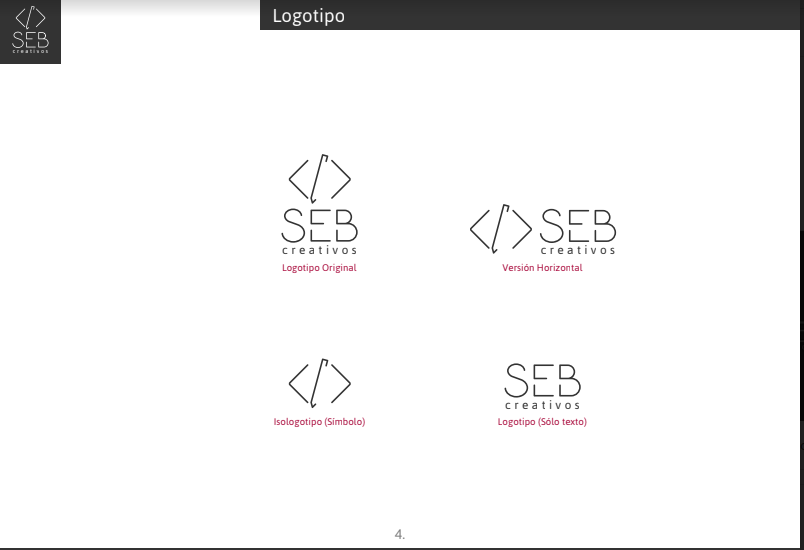
Espaciado Proporcione instrucciones claras sobre cuántos píxeles de espacio en blanco deben estar alrededor de su logotipo. Por ejemplo, "Deje 4 píxeles de espacio en blanco alrededor del perímetro completo". Un espacio en blanco adicional alrededor de su logotipo asegurará que todo el diseño se ajuste a un parámetro determinado.
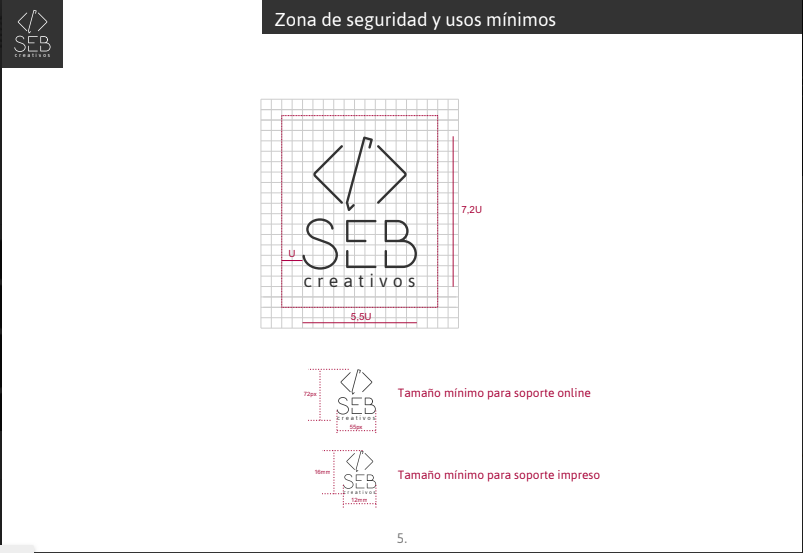
Dimensionamiento Enumere los tamaños mínimos y máximos junto con las proporciones de imagen para que su imagen se pueda ver claramente y no distorsionarse. Para ir un paso más allá, investigue un poco sobre el tamaño de las imágenes que requiere cada canal de redes sociales para una imagen de perfil e incluye esas dimensiones exactas en sus requisitos de tamaño. Por ejemplo, el tamaño de imagen de perfil de Facebook recomendado es 360 x 360 píxeles.
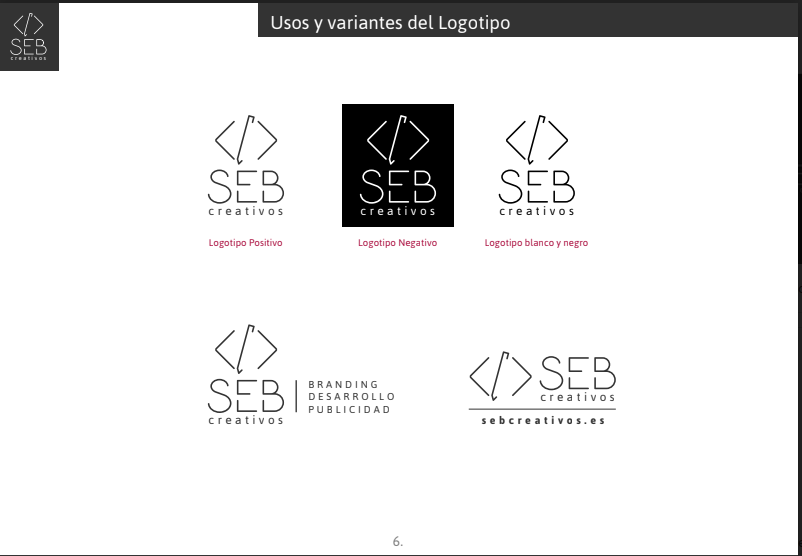
Colores. Si contrató a un diseñador de logotipos , comuníquese con ellos y solicite los códigos hexadecimales de 6 dígitos, los valores RGB y los códigos de color CMYK elegidos para el diseño de su logotipo . Si su logotipo es blanco y negro, sus dos códigos hexadecimales serán # 000000 (negro) y #ffffff (blanco). Si tiene un color o dos en su diseño, el código hexadecimal se verá así: # 752873 (púrpura). Los códigos hexadecimales son más exactos cuando se trata de combinar colores y esto lo ayudamos a la hora de diseñar productos promocionales o crear un sitio web comercial.
Ajustes. Asegúrese de que nadie pueda manipular la imagen de su marca cambiando el diseño de su logotipo . Asegúrese de incluir una copia específica que indique que nadie tiene permiso legal para recortar, cambiar el color o editar el texto en el logotipo de su empresa.
Consejos profesionales para guías de estilo de marca: no olvide incluir el estilo de fuente específico y el tamaño de fuente. Por ejemplo, si está usando Monsterrat para el nombre de su empresa y Merriweather para el eslogan de su empresa, modificar esta información en las pautas del logotipo. Esto puede ayudar a enviar rápidamente información a cualquier equipo de marketing con el que pueda trabajar en el futuro. Esta información también es útil si alguna vez decide cambiar la marca y ajustar el diseño de su logotipo .
¿Listo para crear un logotipo para su negocio? ¡Seguramente que si lo estas. Guarda esta guía para crear tu logotipo y tu manual de marca !
Como hacer un logtipo con photoshop
La creación de un logotipo puede parecer una tarea desalentadora, pero con la ayuda de un software de arte digital como Photoshop, puede crear fácilmente un logotipo vectorizado atractivo y de aspecto profesional, incluso si no tiene experiencia con el software de diseño de logotipos . Y una vez que haya creado su logotipo, puede continuar usando Photoshop para modificar el logotipo para usarlo en línea o en materiales impresos, ¡lo que le permite reemplazar el logotipo de su marca en casi cualquier lugar y en casi cualquier cosa!
Lluvia de ideas sobre su idea de logotipo
Para crear un logotipo en vectores la mayoría de los artistas y diseñadores ( creadores de logotipos ) comienzan cada proy
ecto con un bosquejo específico, ya sea un dibujo o simplemente notas escritas de lo que le gustaría incluir. Darse una sesión de lluvia de ideas con notas o un boceto extendido le dará una idea de lo que hará en Photoshop y de lo que está buscando en términos de un logotipo final . Mantenga estas notas a mano para que pueda consultarlas mientras crea su logotipo en Photoshop para ayudar a acelerar el proceso de creación al brindarle un punto de referencia y ayudar a mantener su mente en el producto final.

Crear nuevo documento
Abra Photoshop y elija Archivo -> Nuevo para crear un nuevo documento, y se abrirá un cuadro de diálogo con un montón de configuraciones diferentes. Dado que la mayoría de los logotipos son rectangulares, es probable que elija las dimensiones del documento con un ancho que sea mayor que la altura, así que la audiencia con 1000 píxeles de ancho por 600 píxeles de altura. No necesita preocuparse demasiado por el tamaño del lienzo en este punto porque siempre se puede ajustar según sea necesario más adelante.
Establezca su fondo en transparente, su resolución en 300 y el modo de color en RBG Color 8 Bit. Ahora haga clic en "Aceptar" y tendrá un espacio de documento en blanco listo para llenar.
Un logotipo de Photoshop necesita capas
De aquí en adelante, querrás colocar cada nuevo elemento de tu logotipo en su propia capa, lo que facilitará la solución de las cosas si cometes errores más adelante. Para hacer esto, seleccione "agregar nueva capa" en la parte inferior del panel de capas o simplemente haga clic en Mayús + Ctrl + N para crear una nueva capa.
Si va a usar una textura o fondo como parte de su logotipo , querrá agregarlo ahora arrastrando y soltando la imagen de la carpeta guardada en el lienzo, lo que creará automáticamente una nueva capa, o abriendo una imagen en una pestaña separada y luego seleccionando todo (Ctrl + A), cortando (Ctrl + C) y luego pegando la imagen en una capa vacía en su proyecto de logotipo . Colocar la imagen de fondo en una capa separada hace que sea fácil colocarse detrás de todos los demás elementos en su logotipo para que nada más quede oculto.
Agregar ilustraciones a su logotipo
A la mayoría de los no artistas les resultará muy difícil crear obras de arte que no se vean completamente terribles o al menos demasiado simplistas. Es por eso que normalmente debes seguir con un logotipo de solo texto, si no eres un artista tú mismo. No se sienta mal por dejar esto fuera de su logotipo, la mayoría de las principales marcas no usan imágenes en sus logotipos .
Si eres un artista o contrataste a un artista para crear un diseño para ti, entonces debes agregar la obra de arte en su propia capa a tu logotipo en este punto para que puedas trabajar el texto alrededor del diseño. Mantenga esta capa debajo de las capas de texto y sobre cualquier fondo que haya creado.
Es posible que desee ajustar la imagen haciendo pequeños ajustes, como aumentar la saturación o el brillo para que vea en negrita y se destaque, pero si desea hacer más a la imagen que esto, podría necesitar trabajar con un diseñador profesional. Esto se debe a que puede enturbiar fácilmente una imagen mientras intenta mejorarla si no tiene mucha experiencia en Photoshop.
Elija texto para su logotipo
A continuación, querrá decidir qué fuente o fuentes utilizará como letras / texto en su logotipo. Si está utilizando múltiples fuentes para construir una fuente híbrida en su logotipo, entonces querrá usar una capa separada para cada fuente para que las letras (de cada fuente) se puedan ajustar individualmente.
Elija la "Herramienta de tipo" y haga clic en cualquier parte del lienzo; debería aparecer un cursor parpadeante y, cuando lo haga, comenzar a escribir las letras en su logotipo. Una vez que haya terminado de escribir las palabras, elija la “Herramienta de selección” en la parte superior de la barra de herramientas o simplemente hi_t Ctrl + V_ para cambiar la herramienta de tipo a la herramienta de selección. La herramienta de selección puede utilizar para mover el texto escrito en el lienzo, pero si desea editar el texto, tener que volver a elegir la herramienta de tipo, resaltar el texto arrastrando la selección y luego hacer clic para editar El texto una vez más .
Edite su color de texto
Para cambiar el color del texto, resalte el texto con la herramienta Tipo y luego haga clic en el cuadro “Color de fuente” en el área de la barra de herramientas sobre el lienzo. Aparecerá un cuadro de diálogo que cambiará el color mediante muestras de Pantone en el área de Bibliotecas de colores o haciendo clic en un campo de color. El campo de color seleccionado de blanco puro en la parte superior izquierda y negro puro en la parte inferior izquierda con versiones claras y oscuras del color elegido en la parte superior o inferior, respectivamente.
Elija un color de la franja del arco iris en el medio y el campo de selección cambiará a ese color, lo que le permite encontrar el color exacto que está buscando. Si su logotipo se utiliza en la Web, puede considerar marcar la casilla "Solo colores web" para todos sus colores sean seguros para la Web, ya que algunos colores están mejor reservados para multas de impresión específicas.
Prueba una sombra paralela
Para agregar una sombra paralela al texto, haga clic derecho en la capa Tipo y luego elija “Opciones de fusión” en el cuadro de diálogo. Haga clic en "Sombra paralela" para elegir entre una variedad de opciones que afectarán la apariencia de la sombra paralela en relación con su fuente. Asegúrese de que "Usar luz global" esté marcado y elija Multiplicador o Luz dura como el Modo de fusión para obtener el aspecto más audaz.
Puede ajustar la dirección de la sombra haciendo clic en el dial de ángulo o ingresando manualmente un grado numérico en el cuadro al lado del dial para establecer el ángulo de la fuente de luz. Asegúrese de marcar la casilla "Vista previa" debajo de los botones "Aceptar" y "Cancelar" para ver cómo se ve cada cambio en tiempo real.
Otros efectos de texto
Agregar un brillo externo también puede agregar algo de interés visual a su fuente, aunque no funciona con todas las fuentes y puede ver un poco descuidado si se exagera, por lo que es mejor usarlo con moderación. Si desea agregar una calidad tridimensional a su fuente, elija Bisel y Relieve, agregando resaltados a los bordes de la fuente, haciendo que parezca 3D. Asegúrese de agregar Contour si desea que este efecto tridimensional se destaque realmente. Si desea que destaque su fuente, elija Trazo de la lista de Opciones de fusión y cada letra en su texto ahora se delineará individualmente, con opciones para alterar el ancho y el color del trazo disponible a la derecha.
Hay muchas opciones disponibles para ajustar cada uno de los efectos de la fuente disponible en el menú Opciones de fusión, así que asegúrese de haber verificado la vista previa para poder ver los cambios a medida que los realice y luego disfrutar jugando con las opciones hasta que encuentre El look perfecto para su logotipo .


